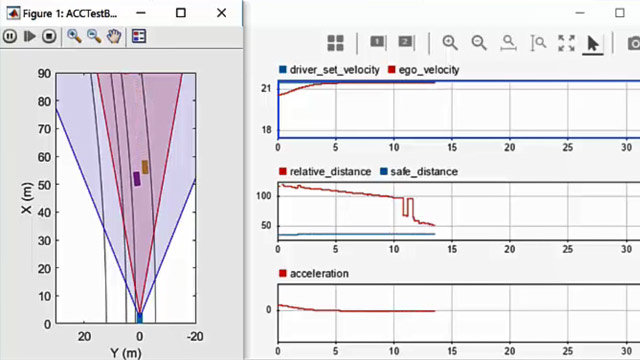导入这里高清实时地图道路到驾驶场景
这里高清实时地图[1](HERE HDLM),由HERE科技开发,是一个基于云的网络服务,使您能够访问高度准确,不断更新的地图数据。使用驾驶场景设计师你可以从HERE HDLM服务导入地图数据,并使用它为你的驾驶场景生成道路。
这个例子着重于在应用程序中导入地图数据drivingScenario对象,使用roadNetwork函数。
在这里设置HDLM凭证
要访问HERE HDLM web服务,您必须从HERE Technologies输入有效的HERE凭据。属性设置这些凭据hereHDLMCredentials函数。在MATLAB®命令提示符中,输入:
hereHDLMCredentials设置
在HERE HD Live Map Credentials对话框中,输入一个有效的访问密钥ID和访问密钥的秘密.要在您的机器上为将来的MATLAB会话保存凭据,请在对话框中选择在MATLAB会话之间保存我的凭证并点击好吧.凭证现在被保存到您的机器上的MATLAB会话的其余部分。
如果您需要更改凭据,您可以删除它们并通过使用hereHDLMCredentials函数。
指定地理坐标
要选择要导入的道路,需要指定要从中获取道路数据的感兴趣的区域。要定义感兴趣的区域,请指定道路数据附近的纬度和经度坐标。您可以为单个点或一组点指定坐标,例如构成驾驶路线的点。
指定驾驶路线的坐标。
载入一系列纬度和经度坐标,构成一个驾驶路线。在MATLAB命令提示符下,输入以下命令:
data =负载(“geoSequence.mat”);lat = data.latitude;朗= data.longitude;打开应用程序。
drivingScenarioDesigner
在应用程序工具条上,选择进口然后这里高清实时地图.如果您先前输入或保存了HERE凭据,那么对话框将直接打开到您可以指定地理坐标的页面。

离开从工作空间选中,然后为路由坐标选择变量。
设置纬度参数
纬度.设置经度参数
朗.
该表描述了用于指定纬度和经度坐标的选项的完整列表。
指定地理坐标参数值 描述 纬度参数值 经度参数值 从工作空间 指定一组纬度和经度坐标,例如通过GPS获得的驾驶路线。这些坐标必须作为变量存储在MATLAB工作空间中。
工作区变量包含十进制值在[- 90,90]范围内的向量。单位是度。
纬度和经度必须是相同的尺寸。在您选择纬度变量,经度列表只包含与您的大小相同的变量纬度选择。
工作区变量包含十进制值在范围[- 180,180]的向量。单位是度。
纬度和经度必须是相同的尺寸。在您选择经度变量,如果你选择a纬度变量大小不同时,对话框将清除您的经度选择。
输入坐标 为单个地理点指定纬度和经度坐标。
范围[- 90,90]的十进制标量。单位是度。 在[- 180,180]范围内的十进制标量。单位是度。
选择包含道路的区域
在指定纬度和经度坐标后,选择地区对话框的一部分在地图上以橙色显示这些坐标。地理参考点,即驾驶路线的第一个坐标,也会显示出来。这一点是导入场景的起点。单击此点可显示或隐藏坐标数据。
坐标连成一条直线。一个感兴趣的矩形区域显示在坐标周围。在对话框的下一页中,根据至少部分位于该区域的道路选择要导入的道路。
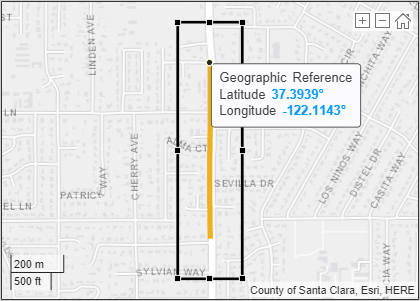
你可以改变这个区域的大小或移动它来选择不同的道路。要放大或缩小该区域,请使用地图显示右上角的按钮。
当坐标仍然包含在区域内时,单击下一个.
选择要导入的路径
选择区域后,选择的道路对话框的一部分以黑色显示可选择的道路。

使用选定的区域,通过单击选择距离驾驶路线最近的道路选择最近的道路.选择的道路被叠加到驾驶路线上,并以蓝色显示。

下表描述了您在选择区域道路时可以采取的附加操作。
| 目标 | 行动 |
|---|---|
| 从区域中选择单独的道路。 | 点击单独的道路来选择它们。 |
| 从该地区选择所有道路。 | 点击选择所有. |
| 从该地区选择除少数道路外的所有道路。 | 点击选择所有,然后单击各个道路取消选择它们。 |
| 从距离指定坐标最近的区域中选择道路。 | 点击选择最近的道路.当你有一个非稀疏坐标序列时,使用这个选项。如果你的坐标是稀疏的,或者这些坐标的HERE HDLM数据是稀疏的,那么应用程序可能不会选择最近的道路。 |
| 从一个区域中选择道路的子集,例如该区域上半部分的所有道路。 | 在地图显示的左上角,单击Select Roads按钮
|
请注意
你选择的道路数量直接影响应用的性能。选择最少的道路,你需要创建你的驾驶场景。
进口的道路
选择离路线最近的道路,点击进口.该应用程序导入HERE HDLM道路,并生成一个道路网络。

若要与地理地图显示保持相同的对齐,则X设在的场景帆布在底部和Y-axis在左边。在没有从地图导入的驾驶场景中,X-轴在左侧,而Y-axis在底部。这种对齐与自动驾驶工具箱™世界坐标系统一致。
场景原点对应于地理参考点,是行车路线中指定的第一个点。即使你从行驶路线的末端选择道路,起点仍然固定在第一点上。属性指定单个地理点输入坐标选项,原点就是那个点。
缺省情况下,禁用道路交互功能。禁用道路交互可以防止你不小心修改网络,并通过隐藏道路中心来减少视觉混乱。如果你想修改道路,在左下角的场景帆布,单击“配置场景画布”按钮![]() .然后,选择使道路交互.
.然后,选择使道路交互.
请注意
在某些情况下,应用程序无法导入所有选定的道路。如果道路的曲率过于尖锐,应用程序无法正确渲染,就会出现这个问题。在这些情况下,应用程序暂停导入,对话框用红色突出显示不可导入的道路。要继续导入所有其他选定的道路,请单击继续.
将进口道路与地图数据进行比较
app中生成的路网与实际的HERE HDLM路网有几个不同之处。例如,实际的HERE HDLM道路网络包含不同宽度的道路。的驾驶场景设计师应用程序不支持此功能。金宝app相反,应用程序设置每条道路的最大宽度在其整个长度。这一改变增加了道路的宽度,并可能导致道路重叠。
关于不支持的HERE HDLM道路和车道功能的更多细金宝app节,请参阅限制部分的驾驶场景设计师应用参考页面。
保存场景
保存场景文件。在保存场景后,不能将其他HERE HDLM道路导入其中。相反,您需要创建一个新的场景,并导入一个新的道路网络。
现在,您可以向场景中添加角色和传感器,生成合成车道和对象检测以测试您的驾驶算法,或者将场景导入Simulink金宝app®.
另请参阅
应用程序
块
对象
功能
相关的话题
- 阅读和可视化这里高清实时地图数据
- 自动驾驶工具箱中的坐标系统
- 交互式创建驾驶场景,生成合成传感器数据
- 将OpenStreetMap数据导入驾驶场景
- 将Zenrin Japan Map API 3.0 (Itsumo NAVI API 3.0)导入驱动场景
外部网站
[1]你需要和他单独签订一份协议在这里以便获得对HDLM服务的访问权,并获得使用HERE服务所需的凭证(access_key_id和access_key_secret)。